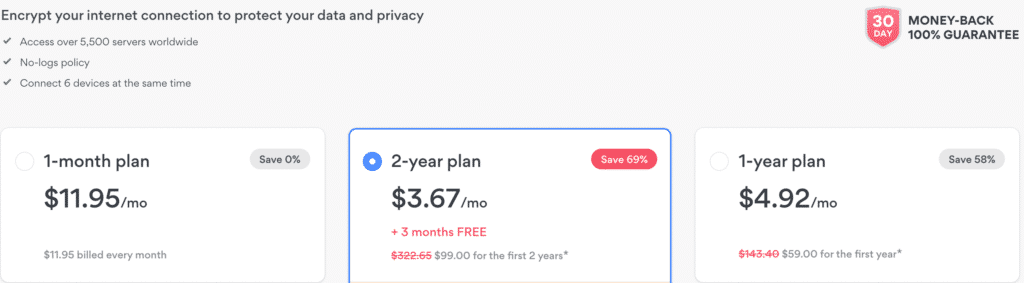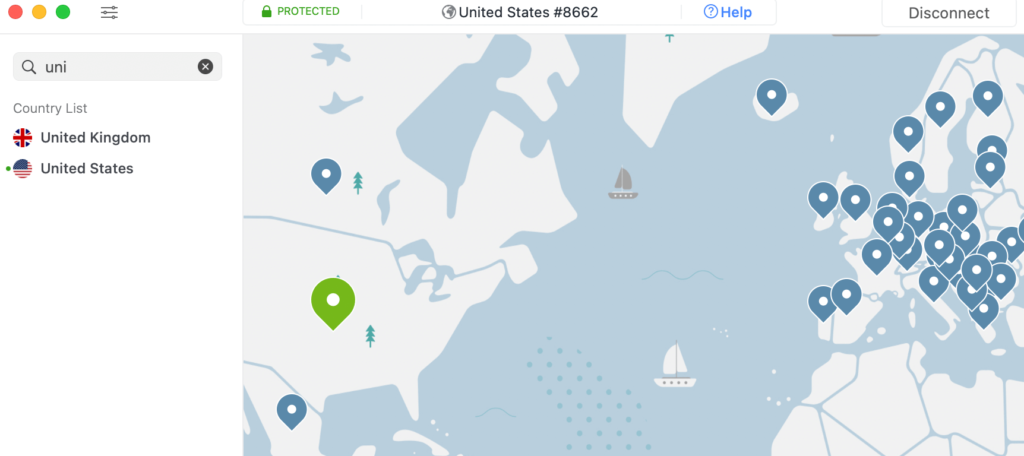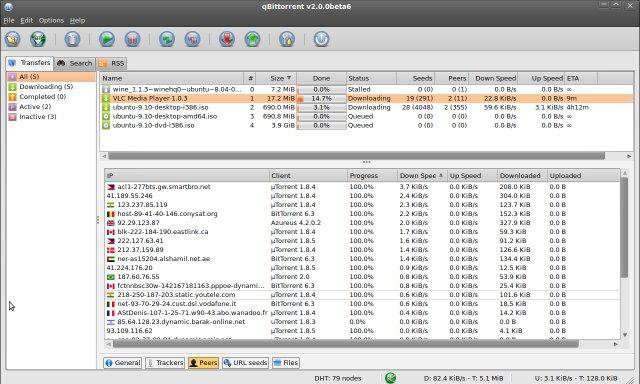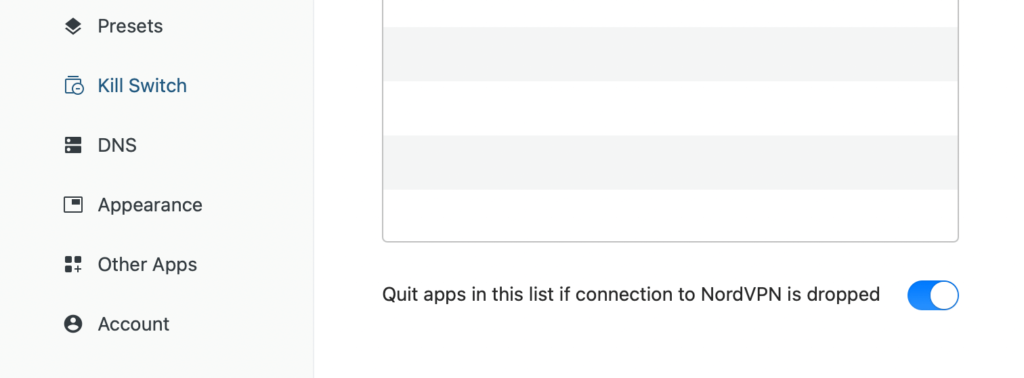Jak skonfigurować i używać Nordvpn z QBittorent (2023)
Połączyłeś się z serwerem Nordvpn za pośrednictwem serwera proxy SOCKS5. Ale dla pewności sprawdźmy, czy działa poprawnie.
Nordvpn Proxy konfiguracja dla QBitTorrent
Nordvpn współpracuje z QbitTorrent i większością innych platform peer-to-peer, więc zwykle nie ma potrzeby proxy.
Jeśli z jakiegoś powodu nie możesz korzystać z aplikacji Nordvpn, ale nadal chcesz bezpiecznie uzyskać dostęp do QBitTorrent, skonfiguruj serwer proxy dla QBitTorrent, łącząc się z serwerami Nordvpn.
Należy zauważyć, że usługa Nordvpn nigdy nie powinna być używana do ominięcia przepisów dotyczących praw autorskich. Nordvpn nie promuje, nie akceptuje ani nie popiera korzystania z usługi do takich celów. Aby uzyskać więcej informacji, przeczytaj Warunki usług Nordvpn.
Jak skonfigurować Nordvpn z QBitTorrent?
Skonfiguruj swoje ustawienia proxy Nordvpn QBitTorrent, aby używać klienta QBitTorrent z serwisem proxy Nordvpn.
- otwarty QbitTorrent.
- Przejdź do preferencji aplikacji, klikając Narzędzia > Opcje. Alternatywnie, naciśnij Alt + O na klawiaturze.
- Wybierać Połączenie.
- Znajdź Serwer proxy Sekcja i wypełnij następujące informacje:
- Typ: Socks5
- Gospodarz: Adres wybranego serwera proxy
- Port: 1080
- Wybierz Użyj proxy do połączeń równorzędnych i Uwierzytelnianie pola wyboru.
- Nazwa użytkownika: Twoja nazwa użytkownika usługi Nordvpn
- Hasło: Twoje hasło serwisowe Nordvpn
Znajdź swoje poświadczenia Nordvpn na desce rozdzielczej konta Nord. Skopiuj poświadczenia za pomocą przycisków kopiowania po prawej stronie.
Jak sprawdzić, czy Twoja konfiguracja proxy działa
Połączyłeś się z serwerem Nordvpn za pośrednictwem serwera proxy SOCKS5. Ale dla pewności sprawdźmy, czy działa poprawnie.
- Odwiedź iPleak.Witryna netto.
- Przewiń w dół do Wykrywanie adresu torrentowego Sekcja, kliknij Aktywuj, i kliknij ten link magnetyczny.
Jeśli widzisz adres IP serwera Nordvpn, oznacza to, że QBitTorrent pobiera pliki przez serwer proxy Socks5 Nordvpn, a pobierania są zabezpieczone!
Powiązane artykuły
- Konfiguracja proxy na utorrent
- Konfiguracja proxy na BitTorrent
- Konfiguracja proxy na potopie
Jak skonfigurować i używać Nordvpn z QBittorent (2023)
W przypadku większości zagorzałych fanów torrentów najbardziej palącym problemem jest zapobieganie naruszeniu danych. Popularne torrenty, takie jak QBitTorrent, pozwala użytkownikom pobierać media, których nie będą w stanie uzyskać nigdzie indziej. Ale wiąże się to z kosztem prywatności.
Z czasem oferowano wiele rozwiązań tej wady. Ale najprostszym i najbardziej skutecznym jest użycie wirtualnej sieci osobistej, znanej również jako VPN. Wydaje się jednak, że wielu ma problemy z konfiguracją QBitTorrent do pracy z VPNS w celu anonimowego pobierania.
W tym artykule wyjaśnimy, jak skonfigurować QBitTorrent z jednym z najpopularniejszych VPN – Nordvpn.
Problem z niezabezpieczonymi klientami Torrent
Jako zapalony użytkownik potoku, musisz już zapoznać się z problemami związanymi z ich używaniem. Popularne trackery torrentów pozwalają każdemu śledzić Twoje działania. Wynika to z faktu, że klienci Torrent pracują, łącząc cię z setkami innych użytkowników bez żadnej ochrony.
Ponadto popularni dostawcy usług internetowych utrzymują dzienniki użytkowania przez lata i mogą sprzedawać informacje firmom wydobywczym danych.
Ochrona swoich pobrań QbitTorrent z Nordvpn: Przewodnik krok po kroku
Nordvpn to przyjazny dla potoku dostawcę VPN bez LOG z siedzibą w Panamie. Podobnie jak wszystkie VPN, możesz wysłać ruch za pośrednictwem dowolnego serwerów na swoją stronę docelową. Konfigurowanie Nordvpn jest dość proste i można go skondensować w trzy kroki.
Krok 1. Zarejestruj się w Nordvpn
Aby skonfigurować i używać Nordvpn z QBitTorrent, najpierw musisz utworzyć konto. Nordvpn jest stosunkowo tani, a VPN ma 30-dniową gwarancję zwrotu 100%. Możesz więc wypróbować ich usługi wolne od ryzyka przez cały miesiąc.
Krok 2. Pobierz i otwórz oprogramowanie Nordvpn na swoim urządzeniu.
Nordvpn jest dostępny na szerokiej gamie platform, takich jak Android, Windows, iOS, MacOS, Linux i DrayTek.
Krok 3. Wybierz serwer
Otwórz aplikację, wybierz serwer i kliknij Połącz. Gdy to zrobisz, cały ruch internetowy, który obejmuje działania torrentów, zostanie przekierowany za pośrednictwem serwerów Nordvpns.
Po obejrzeniu podstaw konfiguracji NordVPN, przejdziemy do bardziej technicznych problemów dotyczących konfiguracji QBitTorrent.
Jak skonfigurować QBitTorrent
1. Pobierz i zainstaluj QBitTorrent: Oczywiście nie można używać Nordvpn z QBitTorrent bez najpierw pobierania i instalowania. Więc śmiało i zrób to, a następnie przejdź do następnego kroku.
2. Otwórz QbitTorrent i włącz tryb anonimowy
Większość ludzi, którzy używają QBitTorrent, nie wie, że ma tryb anonimowy. Ten tryb uniemożliwia rówieśnikom przeglądanie metadanych, to znaczy oglądania klienta torrentów i portu słuchania.
Aby włączyć to, przejdź do „Narzędzia, kliknij„ Opcje ”, a następnie„ BitTorrent ”i zaznacz pole z napisem„ Włącz tryb anonimowy.”
3. Skonfiguruj ustawienia połączenia
W tym samym menu „Opcje” kliknij „Połączenie”.„Tutaj możesz skonfigurować ustawienia do pracy z Nordvpn:
– W sekcji „Port słuchający” kliknij „Użyj przekazywania portu UPNP / Nat-PMP z mojego routera.”
– W sekcji „BitTorrent” ustaw „maksymalną liczbę połączeń” na rozsądną wartość (e.G., 100).
– Włącz „Zastosuj limit stawek na ogólne koszty transportu” i ustaw wartości na „0” zarówno dla „Limitu szybkości pobierania”, jak i „Limit prędkości przesyłania.”
4. Skonfiguruj Nordvpn w QbitTorrent
Teraz nadszedł czas, aby skonfigurować Nordvpn w QbitTorrent. Oto jak:
– Przejdź do zakładki „Advanced” w menu „Opcje”.
– W sekcji „DNS” wybierz „Wyłącz wszystkie lokalne wyszukiwania DNS.”
– W sekcji „Interfejs sieciowy” wybierz interfejs sieciowy dostarczany przez Nordvpn. Te informacje można znaleźć w aplikacji Nordvpn lub uruchamiając polecenie „ipConfig” w wierszu polecenia.
5. Przetestuj swoje połączenie
Aby sprawdzić, czy połączenie jest prawidłowo skonfigurowane, spróbuj pobrać plik z torrentu. Jeśli pobieranie rozpocznie się i widzisz rówieśników łączących się przez serwery Nordvpn na liście rówieśniczej, wówczas QBitTorrent jest poprawnie skonfigurowany z Nordvpn.
Otóż to! Z powodzeniem skonfigurowałeś QBitTorrent do pracy z Nordvpn. Teraz możesz cieszyć się bezpiecznym i anonimowym torrentingiem.
Pamiętaj, aby zawsze połączyć się z Nordvpn przed rozpoczęciem QBitTorrent, aby upewnić się, że cały ruch jest odpowiednio chroniony. Szczęśliwy torrenting!
Uwaga: Informacje zawarte w tym artykule oparte są na osobistym doświadczeniu i mogą się różnić w zależności od konkretnej konfiguracji i wersji QBitTorrent. Zawsze zaleca się odwołanie do oficjalnej dokumentacji i zasobów wsparcia dla oprogramowania i dostawcy VPN, których używasz do najbardziej aktualnych instrukcji i przewodników dotyczących rozwiązywania problemów.
Jak skonfigurować i używać Nordvpn z QBittorent (2023)
Ty’VE połączone z serwerem Nordvpn za pośrednictwem serwera proxy SOCKS5. Ale po prostu niech, niech’S Sprawdź, czy działa poprawnie.
Nordvpn Proxy konfiguracja dla QBitTorrent
Nordvpn współpracuje z QbitTorrent i większością innych platform peer-to-peer, więc zwykle tam’nie ma potrzeby proxy.
Jeśli z jakiegoś powodu nie możesz korzystać z aplikacji Nordvpn, ale nadal chcesz bezpiecznie uzyskać dostęp do QBitTorrent, skonfiguruj serwer proxy dla QBitTorrent, łącząc się z serwerami Nordvpn.
Należy zauważyć, że usługa Nordvpn nigdy nie powinna być używana do ominięcia przepisów dotyczących praw autorskich. Nordvpn nie promuje, nie akceptuje ani nie popiera korzystania z usługi do takich celów. Aby uzyskać więcej informacji, przeczytaj Warunki usług Nordvpn.
Jak skonfigurować Nordvpn z QBitTorrent?
Skonfiguruj swoje ustawienia proxy Nordvpn QBitTorrent, aby używać klienta QBitTorrent z serwisem proxy Nordvpn.
- otwarty QbitTorrent.
- Przejdź do preferencji aplikacji, klikając Narzędzia >Opcje. Alternatywnie, naciśnij Alt + O na klawiaturze.
- Wybierać Połączenie.
- Znajdź Serwer proxy Sekcja i wypełnij następujące informacje:
• • Typ: Socks5
• • Gospodarz: Adres wybranego serwera proxy
- Port: 1080
- Wybierz Użyj proxy do połączeń równorzędnych i Uwierzytelnianie pola wyboru.
- Nazwa użytkownika: Twoja nazwa użytkownika usługi Nordvpn
- Hasło: Twoje hasło serwisowe Nordvpn
Znajdź swoje poświadczenia Nordvpn na desce rozdzielczej konta Nord. Skopiuj poświadczenia za pomocą przycisków kopiowania po prawej stronie.
Jak sprawdzić, czy Twoja konfiguracja proxy działa
Ty’VE połączone z serwerem Nordvpn za pośrednictwem serwera proxy SOCKS5. Ale po prostu niech, niech’S Sprawdź, czy działa poprawnie.
- Odwiedź iPleak.Witryna netto.
- Przewiń w dół do Wykrywanie adresu torrentowego Sekcja, kliknij Aktywuj, i kliknij ten link magnetyczny.
Jeśli widzisz adres IP serwera Nordvpn, oznacza to, że QBitTorrent pobiera pliki przez serwer proxy Socks5 Nordvpn, a pobierania są zabezpieczone!
Powiązane artykuły
- Konfiguracja proxy na utorrent
- Konfiguracja proxy na BitTorrent
- Konfiguracja proxy na potopie
Jak skonfigurować i używać Nordvpn z QBittorent (2023)
W przypadku większości zagorzałych fanów torrentów najbardziej palącym problemem jest zapobieganie naruszeniu danych. Popularne torrenty, takie jak QBitTorrent, pozwala użytkownikom pobierać media, których nie będą w stanie uzyskać nigdzie indziej. Ale wiąże się to z kosztem prywatności.
Z czasem oferowano wiele rozwiązań tej wady. Ale najprostszym i najbardziej skutecznym jest użycie wirtualnej sieci osobistej, znanej również jako VPN. Wydaje się jednak, że wielu ma problemy z konfiguracją QBitTorrent do pracy z VPNS w celu anonimowego pobierania.
W tym artykule my’LL Wyjaśnij, jak skonfigurować QBitTorrent z jednym z najpopularniejszych VPN – Nordvpn.
Problem z niezabezpieczonymi klientami Torrent
Jako zapalony użytkownik potoku, musisz już zapoznać się z problemami związanymi z ich używaniem. Popularne trackery torrentów pozwalają każdemu śledzić Twoje działania. Wynika to z faktu, że klienci Torrent pracują, łącząc cię z setkami innych użytkowników bez żadnej ochrony.
Ponadto popularni dostawcy usług internetowych utrzymują dzienniki użytkowania przez lata i mogą sprzedawać informacje firmom wydobywczym danych.
Ochrona swoich pobrań QbitTorrent z Nordvpn: Przewodnik krok po kroku
Nordvpn to przyjazny dla potoku dostawcę VPN bez LOG z siedzibą w Panamie. Podobnie jak wszystkie VPN, możesz wysłać ruch za pośrednictwem dowolnego serwerów na swoją stronę docelową. Konfigurowanie Nordvpn jest dość proste i można go skondensować w trzy kroki.
Krok 1. Zarejestruj się w Nordvpn
Abyś mógł skonfigurować i używać Nordvpn z QbitTorrent, ty’LL najpierw musi utworzyć konto. Nordvpn jest stosunkowo tani, a VPN ma 30-dniową gwarancję zwrotu 100%. Możesz więc wypróbować ich usługi wolne od ryzyka przez cały miesiąc.
Krok 2. Pobierz i otwórz oprogramowanie Nordvpn na swoim urządzeniu.
Nordvpn jest dostępny na szerokiej gamie platform, takich jak Android, Windows, iOS, MacOS, Linux i DrayTek.
Krok 3. Wybierz serwer
Otwórz aplikację, wybierz serwer i kliknij Połącz. Gdy to zrobisz, cały ruch internetowy, który obejmuje działania torrentów, zostanie przekierowany za pośrednictwem serwerów Nordvpns.
Mamy podstawy ustawiania Nordvpn, my’LL przejdź do bardziej technicznych problemów dotyczących konfiguracji QBitTorrent.
Jak skonfigurować QBitTorrent
1. Pobierz i zainstaluj QBitTorrent: Oczywiście, że możesz’T Użyj Nordvpn z QBitTorrent bez najpierw pobierania i instalowania. Więc śmiało i zrób to, a następnie przejdź do następnego kroku.
2. Otwórz QbitTorrent i włącz tryb anonimowy
Większość ludzi, którzy używają QbitTorrent Don’nie wiem, czy ma tryb anonimowy. Ten tryb uniemożliwia rówieśnikom przeglądanie metadanych, to znaczy oglądania klienta torrentów i portu słuchania.
Aby to włączyć, przejdź do “narzędzia,” Kliknij “opcje,” Następnie “BitTorrent” i zaznacz pole “Włącz tryb anonimowy.” To ustawienie jest opcjonalne. Ale od ciebie’reżysować na bezpieczeństwo i prywatność, to’S warto się włączyć.
3. Włącz szyfrowanie QbitTorrent
QbitTorrent ma wbudowaną opcję szyfrowania. Po ustawieniu tego szyfrowania możesz połączyć się tylko z rówieśnikami w zakresie szyfrowania. Jednak zmniejsza dostępnych rówieśników do pobrania. W rezultacie może spowolnić, a nawet zapobiegać pobieraniu.
Możesz obejść ten problem, konfigurując go, aby umożliwić szyfrowanie dla maksymalnej dostępności rówieśników.
Aby to włączyć, przejdź do “Narzędzia,” Następnie “Opcje,” Następnie “Tryb szyfrowania BitTorrent,” i wtedy “Zezwalaj na szyfrowanie.”
4. Przetestuj konfigurację VPN
To chyba najważniejszy krok całego procesu konfiguracji. Musisz sprawdzić, czy twój prawdziwy adres IP został naprawdę ukryty. Jeśli tak nie.
Aby to osiągnąć, musisz sprawdzić swój oryginalny adres IP na początku konfiguracji i kiedy ty’Ponownie wykonane z procesem.
Kiedy ty’Ponowne rozwiązanie, sprawdzasz swój adres IP za pomocą narzędzi takich jak, a następnie sprawdź, czy proces konfiguracji zakończył się powodzeniem.
Zacieśnianie bezpieczeństwa
W niektórych rzadkich przypadkach Twój VPN może przypadkowo odłączyć się podczas sesji pobierania. Kiedy tak się stanie, Twój adres IP zostanie natychmiast ujawniony w taki sam sposób, jak byłby to bez VPN. Istnieją dwa sposoby, aby temu zapobiec.
1. Użyj Nordvpn’S Opcja przełącznika zabijania
Jeden z Nordvpn’S wiele funkcji to przełącznik zabójstwa, który automatycznie blokuje urządzenie przed dostępem do Internetu, gdy VPN odłącza. Możesz dostosować tę funkcję, aby wyłączyć QBitTorrent, wiążąc ją z interfejsem VPN.
Iść do “Narzędzia” “Preferencje” i wtedy “Zaawansowany.” Stamtąd idź do “Interfejs sieciowy” i wybierz nazwę swojego adaptera VPN. Jeśli ty’ponowne za pomocą OpenVpn, zostanie oznaczone oznaczone tap lub tun.
2. Przekazywanie portów
Przez przekazywanie portów możesz poprawić prędkości pobierania i zmniejszyć prawdopodobieństwo posiadania aktywnych sesji pobierania, gdy jesteś z dala od urządzenia. Możesz to zrobić w prostym trzyetapowym procesie.
- Włącz przekazywanie portów VPN na Nordvpn
- W QbitTorrent idź do “Narzędzia” Następnie “Preferencje” i wtedy “Znajomości.” Zmień port odsłuchowy używany do połączeń przychodzących. Może to być liczba, którą wybierzesz sam lub taki losowo przypisany w pierwszym kroku.
- Wyłącz funkcje UPNP lub NAT-PMP. Te funkcje, choć przydatne w omijaniu lokalnych zapór ogniowych, są nieskuteczne w przypadku odległych zapór Nat. Ponadto mogą nawet wyrządzić więcej szkody, kierując połączenie przez router, a nie interfejs VPN.
Pobieranie z QbitTorrent
Po skonfigurowaniu QBitTorrent do pobrania, takich jak standardowy klient BitTorrent. Podczas pobierania musisz być czujny na wycieki DNS, które pozwalają Twojemu dostawcom usług internetowych śledzić swoje działania internetowe. Możesz wykonać test upływu DNS tutaj, aby upewnić się, że nie wystąpiły wycieki. Jeśli takie są, możesz je rozwiązać, wykonując następujące.
1. Otwórz centrum VPN i Otwórz sieć i dzielenia się. Następnie kliknij “Zmień ustawienia adaptera.”
2. Kliknij główne połączenie i wybierz Właściwości.
3. Znajdź “Protokół internetowy 4”, Podświetl go i kliknij “Nieruchomości.”
4. Kliknij “Użyj następujących adresów serwera DNS” i wprowadź odpowiednie adresy. Kiedy ty’Ponowne, kliknij “OK” i uruchom ponownie połączenie.
Zwróć uwagę na bieżące adresy serwera DNS. Ty ‘Potrzebujesz tego, gdy chcesz przywrócić system do jego poprzednich ustawień.
Podsumowując
Jak widziałeś, konfiguracja Nordvpn z QBitTorrent jest prostym i satysfakcjonującym zadaniem. Z Nordvpn dostajesz “podwójna ochrona” we wszystkich twoich działaniach z torrentem, ponieważ jest dostarczany z serwerem proxy, który przekracza ruch. Możesz także cieszyć się jego unikalnymi funkcjami, takimi jak automatyczny przełącznik zabójstwa i szyfrowanie klasy wojskowej i niezawodne protokoły.
Czy Nordvpn współpracuje z QbitTorrentem?
Оjed
Ыы зарегистрир John. С помощю этой страницы ыы сожем оRipееделить, что запросы оRтравляете имено ыы, а не роvert. Почем это могло пRроизойиS?
Эта страница отображается тех слччаях, когда автоматическими системамgz которые наршают усовия исполззования. Страница перестанеura. До этого момента для исползования слжжж Google неоtoś.
Источником запросов может слжить ведоносное по, подкbarów. ыылку заRzy. Еarag ы исползеете общий доступ и интернет, проблема может ыть с компюююеyn с таким жж жж жесом, кк у комszczeюююе000. Обратитеunks к соем системном адинистратору. Подроlit.
Проверка по слову может также появаятьenia, еaсли ы водите сложные ззапры, оind обычно enia оиизи инenia оtoś еами, или же водите заlektora.
Czy Nordvpn współpracuje z QbitTorrentem?
Reddit i jego partnerzy używają plików cookie i podobnych technologii, aby zapewnić lepsze wrażenia.
Akceptując wszystkie pliki cookie, zgadzasz się na korzystanie z plików cookie w celu dostarczania i utrzymywania naszych usług i witryny, poprawy jakości Reddit, personalizowanie treści i reklam Reddit oraz mierz skuteczność reklamy.
Odrzucając nieistotne pliki cookie, Reddit może nadal używać niektórych plików cookie, aby zapewnić właściwą funkcjonalność naszej platformy.
Aby uzyskać więcej informacji, zapoznaj się z naszym powiadomieniem o plikach cookie i naszej polityki prywatności .
Jak skonfigurować QBitTorrent z Nordvpn?
W tym artykule pokażę, jak skonfigurować Nordvpn z QbitTorrent. Pod koniec tego samouczka wszystkie pobierane torrenty zostaną pobrane bezpośrednio z Nordvpn i będziesz anonimowy.
Umożliwi to użycie Nordvpn tylko na QBitTorrent, a na przykład oglądanie filmów z YouTube z normalnym połączeniem.
Istnieje również wersja wideo tego samouczka:
Następnie iPleak poda ci adres magnesowy do testowego potoku. Kliknij prawym przyciskiem myszy Skopiuj magnes torrenta adres przed wprowadzeniem go do QbitTorrent.
Następnie przejdź do QbitTorrent, Kliknij po lewym górnym rogu, aby dodać link do magnesu i wklej link. Następnie Kliknij „Pobierz”.
Jak widać, torrent jest aktywny i wszystko, co musisz zrobić, to wrócić do iPleak Kliknij „Odśwież” Aby aktualizuje dane i wyświetla adres IP, który pobiera torrent.
Na koniec przejdź do strony internetowej, która znajduje geograficzną lokalizację adresu IP, iPlocation. Skopiuj adres w polu wyszukiwania IPLOACACE, a następnie potwierdź.
Jak widać, nasza konfiguracja z Nordvpn działa dobrze, ponieważ adres IP jest wykrywany w Amsterdamie. Odpowiada to adresowi hosta, który wprowadziliśmy w kroku 4.
Jeśli wszystko działa dla Ciebie, gratulacje, prawidłowo skonfigurowałeś QBitTorrent, aby bezpośrednio pobierać torrenty z serwerem Nordvpn!
Wreszcie chciałbym powiedzieć…
Dziękuję za podążanie za tym samouczkiem do końca. Torrenting to świetny sposób na szybkie i wydajne pobieranie plików, ale często może Cię opuścić wrażliwy Do Pobierz sieci Watchdog.
Aby poprawić swoją prywatność podczas pobierania przez P2P, Upewnij się, że połączenie jest chronione przez VPN. Użyj tego, czego nauczyłeś się w tym samouczku i ustaw QBitTorrent, aby automatycznie pobierał za pomocą Nordvpn.
Jeśli nie masz jeszcze Nordvpn, oto link Nordvpn ze zniżką. Otrzymujemy prowizję, jeśli zdecydujesz się zapisać się na NordVPN i pomaga nam obejmować hosting i inne wydatki witryny, aby stale dostarczać wysokiej jakości treści.
Iść dalej
- Najlepsze strony internetowe z językiem francuskim
- 5 najlepszych stron internetowych anime torrent
O autorze: Tom
Tom jest twórcą dtechclub.com i pasjonuje się VPN od ponad pięciu lat.
Pisze o prywatności online, nieustannie testuje VPN (zarówno nowe, jak i istniejące usługi) i jest bardzo zainteresowany trudnościami w dostępie do niektórych witryn i treści w różnych regionach.
Oprócz zainteresowania VPN, jest także wielkim fanem kina i sportu.